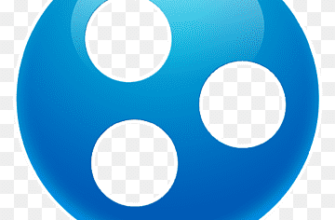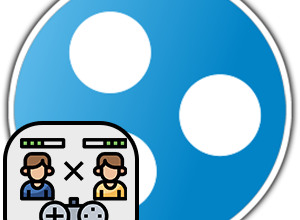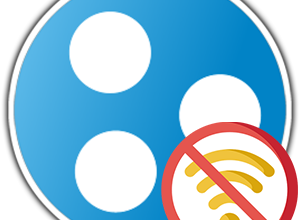Пользователи, решившие пройти регистрацию в Hamachi, иногда встречаются с разного рода сбоями. Это достаточно неприятно, ведь без данной процедуры программа не будет работать. В данной статье мы поговорим об одном из таких сбоев – ошибка сценария Хамачи. В этой ситуации необходимо как можно скорее устранить возникшую ошибку, так как без идентификатора в LogMeIn невозможно будет использовать приложение.
Описание ошибки
Ошибка сценария Hamachi – это некий перебой в работе скрипта, который используется для воспроизведения элементов на интернет-странице. Во время процедуры регистрации профиля используется особая форма, которая воспроизводится во встроенном веб-обозревателе. Здесь начинают работать технологии JavaScript и Visual Basic, с которыми периодически возникают проблемы. Особенно если применяется Internet Explorer. Выглядит сбой, как правило, так: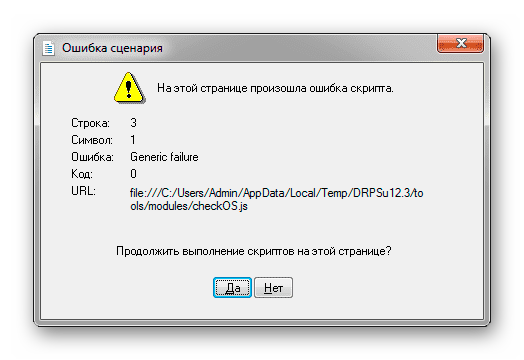
Почему и как происходит сбой сценария
Данная проблема говорит о том, что в процессе работоспособности скриптов возник сбой. Это демонстрирует то, что на каком-то из этапов загрузки данных в интернет-ресурсе обнаружились неверные ссылки или нарушены объекты. Это может возникнуть по причине наличия вирусных кодов в системе.
Чаще всего проблема сопровождается надписью «На этой странице произошла ошибка скрипта Hamachi». Она появляется при запуске таких софтов, как Internet Explorer, Opera, Google Chrome и прочих. Стоит обратить внимание, что причина может наблюдаться и в операционной системе Windows и с файлом run.vbs.
Как исправить ошибку в браузере
Ошибка сценария в браузере может появиться по разным причинам и в разных версиях ресурса. Решить проблему можно обычной перезагрузкой веб-страницы. Для этого нажмите на клавиатуре
Далее выполните ряд действий:
- Откройте браузер и перейдите в меню «Сервис». Если верхняя панель не отображается, то нажмите клавишу
Alt , чтобы ее вызвать. - Найдите пункт «Свойства браузера» и нажмите по нему.
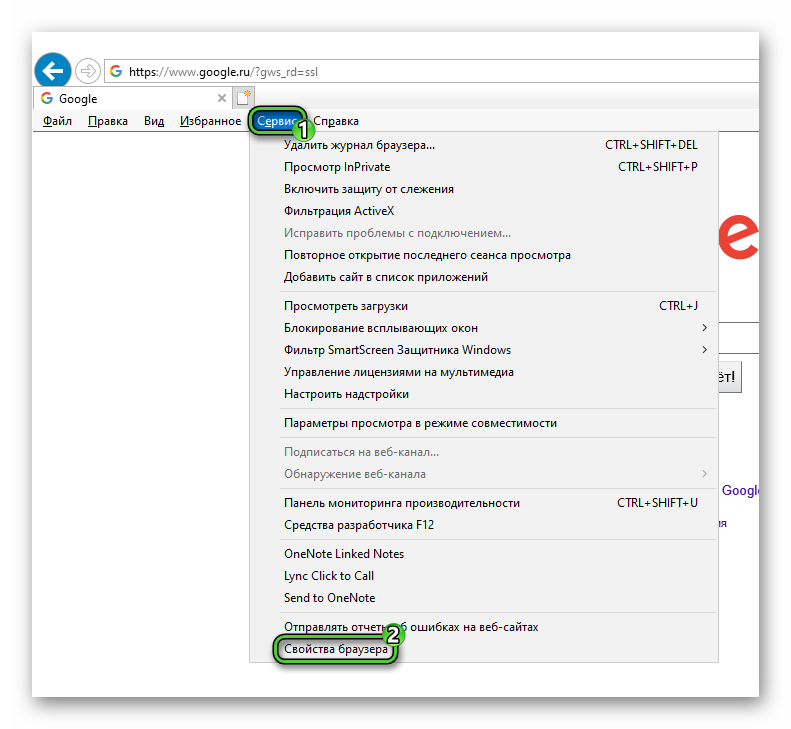
- Далее? выберите вкладку «Дополнительно».
- Теперь найдите пункты «Отключить отладку сценариев (Internet Explorer)» и «Отключить отладку сценариев (Другие)».
- Проставьте напротив галочки.
- В пункте «Подчёркивать ссылки» выставите значение «Всегда».
- Теперь сохраните все изменения, нажав кнопку «ОК».
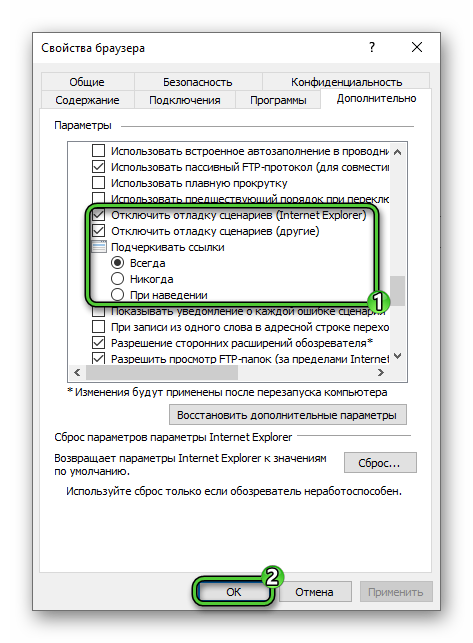
В большинстве случаев это помогает. Однако бывают и исключения. А значит, стоит выполнить полный сброс. Он осуществляется через окно Свойства браузера. Во вкладке «Дополнительно» кликните по соответствующей кнопке и подтвердите выполнение процедуры, предварительно активировав пункт «Удалить личные параметры».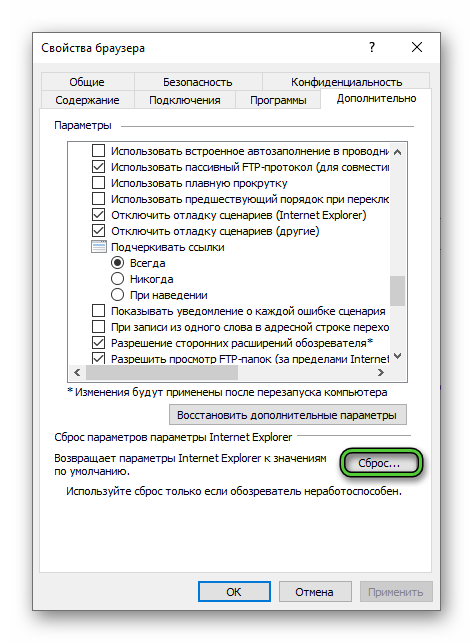
Что делать, если ошибка сценариев в Windows
Подобная ошибка может возникнуть при входе в различные приложения или игры. В большинстве ситуаций проблема устраняется самостоятельно по истечению времени. Однако можно не ждать, а исправить проблему здесь и сейчас.
Чтобы избавиться от наличия ошибки в Windows, проделайте ряд действий:
- Нажмите
Win +R и выполните командуregedit.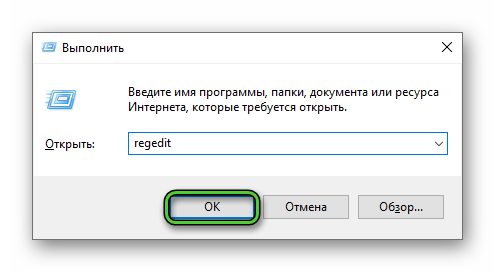
- Правой кнопкой мыши кликните по папке HKEY_LOCAL_MACHINE и выберите пункт «Разрешения…».
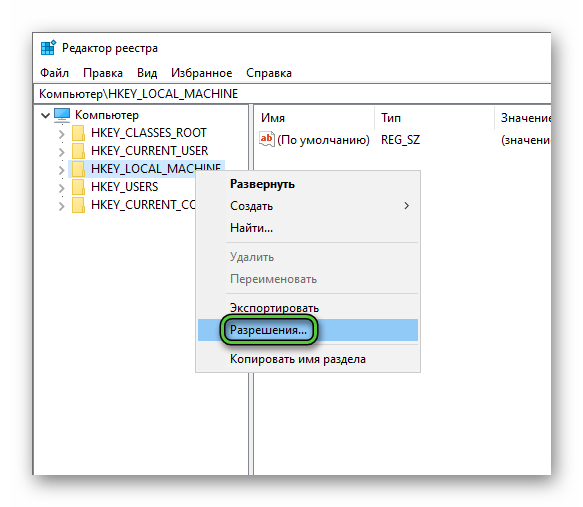
- Для группы «Все» разрешите режим «Полный доступ».
- Далее перейдите в раздел «Дополнительно».
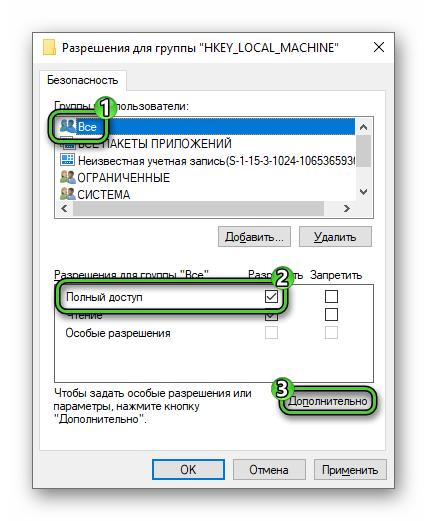
- Выберите значение «Все» и щёлкните «Изменить».
- В разделе «Общие разрешения» галочкой отметьте «Полный доступ».
- Теперь кликните «ОК» для сохранения изменений.
- Перезагрузите систему Виндовс.
- В меню пуск откройте утилиту «Командная строка».
- Запустите команду regsvr32 msxml.dll.
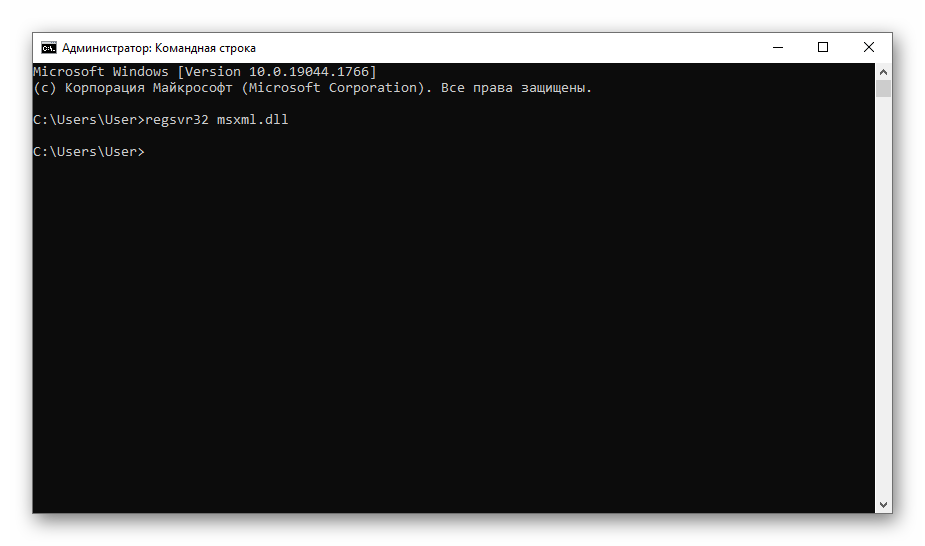
Исправление ошибки сценария скрипта run.vbs
Если при запуске Windows на экране отображается чёрный экран и возникает ошибка с сообщением «Невозможно отыскать файл сценария C:\Windows\run.vbs». Это значит антивирусная программа или другая защита удалила угрозу не корректно. Устранить ошибку скрипта в Хамачи можно следующим образом. Для начала потребуется получить доступ к рабочему столу:
- Сочетанием клавиш
Ctrl +Shift +Esc вызовите Диспетчер задач. - Затем нажмите пункт «Файл». Кликните по пункту «Новая задача», «Запустить новую задачу» или «Выполнить».
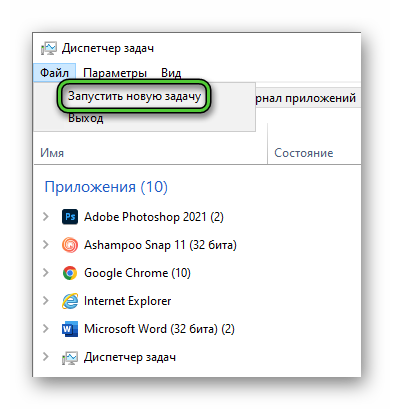
- Введите команду explorer или
explorer.exeи нажмите «ОК».
Доступ открыт. Затем войдите в редактор реестра, чтобы избавиться от назойливого сообщения об ошибке. Алгоритм действий следующий:
- На клавиатуре нажмите
Win +R . - В открывшемся окне выполните команду
regedit. - В редакторе откройте папку HKEY_LOCAL_MACHINE.
- Затем отыщите вкладку SOFTWAREи перейдите в раздел Microsoft.
- Ниже найти пункт Windows NT. Далее перейдите Current Versionи в Winlogon.
- Откроется папка. Отыщите строку Userinit. Вирусный код изменяет данную позицию и прописывает следующий путь:
С:/Windows/run.vbs. - Измените этот путь и пропишите C:\Windows\system32\userinit.exe,. Обязательно с запятой в конце! Для этого кликните по строке правой кнопкой мыши и выберите пункт «Изменить».
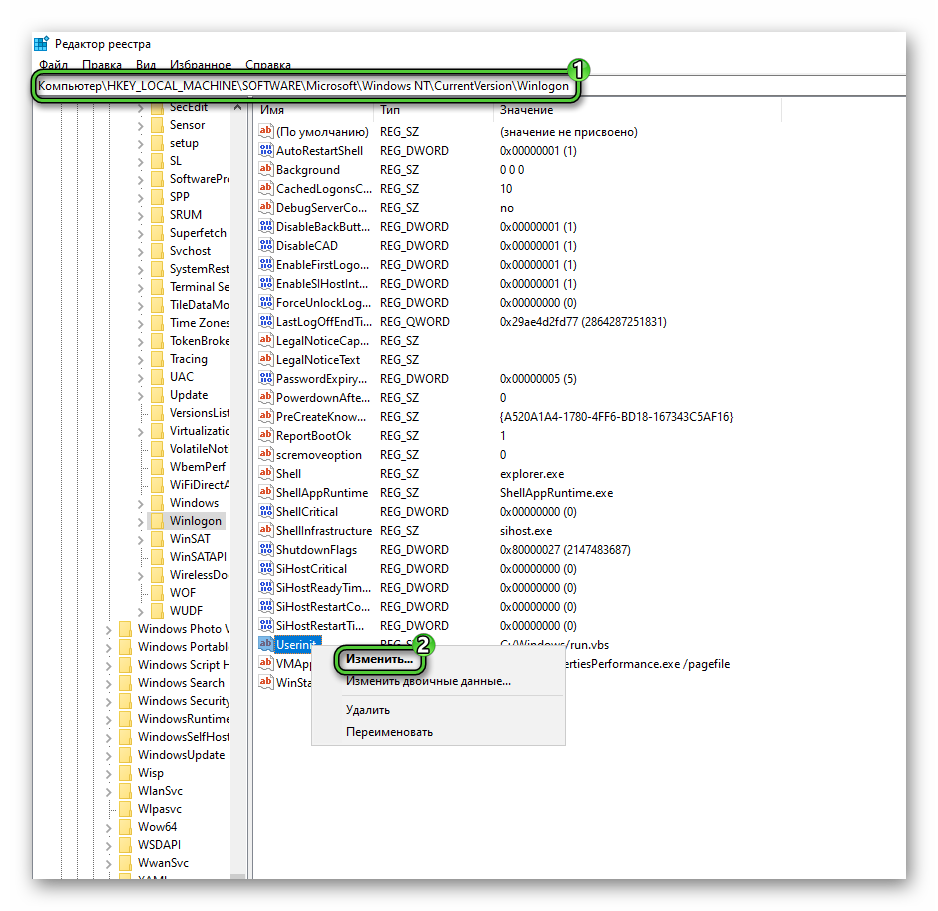
Теперь необходимо произвести очистку остатков run.vbs из реестра:
- В этой же папке напротив пункта Userinit должно быть прописано userinit.exe.
- Методом, который описан выше произведите изменения.
- Затем в редакторе реестра проведите поиск на наличие файлов Run.vbs. При обнаружении – удалить.
Последний шаг – перезагрузите операционную систему и убедитесь, что проблема была решена, а сообщение исчезло.
Заключение
Если решить проблему не получилось ни одним описанным методом, переустановите систему. Использовать необходимо только официальную версию. Только самостоятельно установить все требующиеся программы и программы. Ни в коем случае не стоит применять сборки так, как проблема может не исчезнуть.